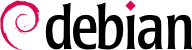

dpkg-reconfigure tzdata command, which allows you to choose the timezone to be used in an interactive manner. Its configuration is stored in the /etc/timezone file. Additionally, /etc/localtime becomes a symbolic link to the corresponding file in the /usr/share/zoneinfo; the file that contains the rules governing the dates where daylight saving time (DST) is active, for countries that use it.
TZ que tiene más prioridad que la configurada en el sistema:
$dateThu Sep 2 22:29:48 CEST 2021$TZ="Pacific/Honolulu" dateThu 02 Sep 2021 10:31:01 AM HST
/etc/default/ntpdate.
/etc/ntp.conf, siendo la alteración más importante el servidor NTP al que se refiere. Si la red tiene muchos servidores podría ser interesante tener un servidor de tiempo local que sincroniza con los servidores públicos y es utilizado como fuente de tiempo por los demás servidores de la red.
logrotate, el programa responsable de estas rotaciones, responde a las directivas presentes en el archivo /etc/logrotate y todos los archivos en el directorio /etc/logrotate.d/. El administrador puede modificar estos archivos si desean adaptar la política de rotación de registros definida por Debian. La página de manual logrotate(1) describe todas las opciones disponibles en estos archivos de configuración. Podría desear aumentar la cantidad de archivos mantenidos en la rotación o mover los archivos de registros a un directorio específico dedicado a su archivado en lugar de eliminarlos. También puede enviarlo por email para archivarlos en otro lado.
logrotate es ejecutado diariamente por la aplicación cron (descripta en la Sección 9.7, “Programación de tareas con cron y atd”).
sudo que permite a ciertos usuarios ejecutar ciertas órdenes con permisos especiales. En el caso de uso más común, sudo permite a un usuario confiable ejecutar cualquier orden como root. Para hacerlo, el usuario simplemente ejecuta sudo programa y provee su contraseña personal como autenticación.
sudo Unix group. To delegate other rights, the administrator can use the visudo command, which allows them to modify the /etc/sudoers configuration file (here again, this will invoke the vi editor, or any other editor indicated in the EDITOR environment variable). Alternatively they might put rules in small files in /etc/sudoers.d/ as long as this directory is included by /etc/sudoers via @includedir /etc/sudoers.d, which is the default for Debian. Adding a line with username ALL=(ALL) ALL allows the user in question to execute any command as root.
/etc/fstab file gives a list of all possible mounts that happen either automatically on boot or manually for removable storage devices. Each mount point is described by a line with several space-separated fields:
blkid device) prefixed with UUID=. This guards against a change in the name of the device in the event of addition or removal of disks, or if disks are detected in a different order. Sección 8.8.1, “Identificación de discos” covers this topic in more detail.
ext4, ext3, vfat, ntfs, btrfs y xfs.
swap special value is for swap partitions; the auto special value tells the mount program to automatically detect the filesystem (which is especially useful for disk readers and USB keys, since each one might have a different filesystem);
mount. Las más comunes son
rw o ro que significan que se montará el dispositivo con permisos de lectura y escritura o sólo lectura, respectivamente.
noauto desactiva el montaje automático durante el arranque.
nofail permite continuar al proceso de arranque incluso aunque un dispositivo no esté presente. Aseguresé de poner esta opción para los discos externos que puedan estar desconectados durante el arranque, porque systemd se asegura de que todos los puntos de montaje que deban montarse automáticamente están realmente montados antes de permitir que continúe el proceso. Puede combinar esto con x-systemd.device-timeout=5s para instruir a systemd para que no espere más de 5 segundos para que aparezca el dispositivo (vease systemd.mount(5)).
user autoriza a todos los usuarios a montar este sistema de archivos (una operación que de otra forma estaría restringida sólo al usuario root).
defaults es un sinónimo de la lista de opciones predeterminada: rw, suid, dev, exec, auto, nouser y async, cada una de las cuales puede ser desactivada luego de defaults agregando nosuid, nodev, etc. para bloquear suid, dev, etc. respectivamente. Agregar la opción user lo reactiva ya que defaults incluye nouser.
0 and kind of a relic. When it is greater then zero, it tells the dump tool that the partition contains data that is to be backed up frequently. The tool supports Ext2/3/4 filesystems only and will use the value here when run via dump -W or dump -w to determine which partitions need to be backed up. Consider the examples in /usr/share/doc/dump/examples/ if you want to use this feature. But there are better alternatives to backup a filesystem, like fsarchiver.
0 no se realizarán revisiones. El sistema de archivos raíz debería tener el valor 1 mientras que otros sistemas de archivos permanentes deberían tener el valor 2.
Ejemplo 8.5. Ejemplo del archivo /etc/fstab
# /etc/fstab: static file system information. # # Use 'blkid' to print the universally unique identifier for a # device; this may be used with UUID= as a more robust way to name devices # that works even if disks are added and removed. See fstab(5). # # systemd generates mount units based on this file, see systemd.mount(5). # Please run 'systemctl daemon-reload' after making changes here. # # <file system> <mount point> <type> <options> <dump> <pass> # / was on /dev/sda1 during installation UUID=7a250fb8-c16d-4a4e-9808-ec08ae92b6c6 / ext4 errors=remount-ro 0 1 # swap was on /dev/sda5 during installation UUID=13f367ae-dbaf-40ed-85c0-4072a2ebe426 none swap sw 0 0 /dev/sr0 /media/cdrom0 udf,iso9660 user,noauto 0 0 /dev/fd0 /media/floppy auto rw,user,noauto 0 0 arrakis:/shared /shared nfs defaults 0 0
/shared/ directory on the arrakis server is mounted at /shared/ on the local machine.
/etc/fstab file is documented in the fstab(5) manual page.
locate command can find the location of a file when you only know part of the name. It sends a result almost instantaneously, since it consults a database that stores the location of all the files on the system; this database is updated daily by the updatedb command. There are multiple implementations of the locate command and Debian picked mlocate for its standard system. If you want to consider an alternative, you can try plocate which provides the same command line options and can be considered a drop-in replacement.
locate is smart enough to only return files which are accessible to the user running the command even though it uses a database that knows about all files on the system (since its updatedb implementation runs with root rights). For extra safety, the administrator can use PRUNEDPATHS in /etc/updatedb.conf to exclude some directories from being indexed.